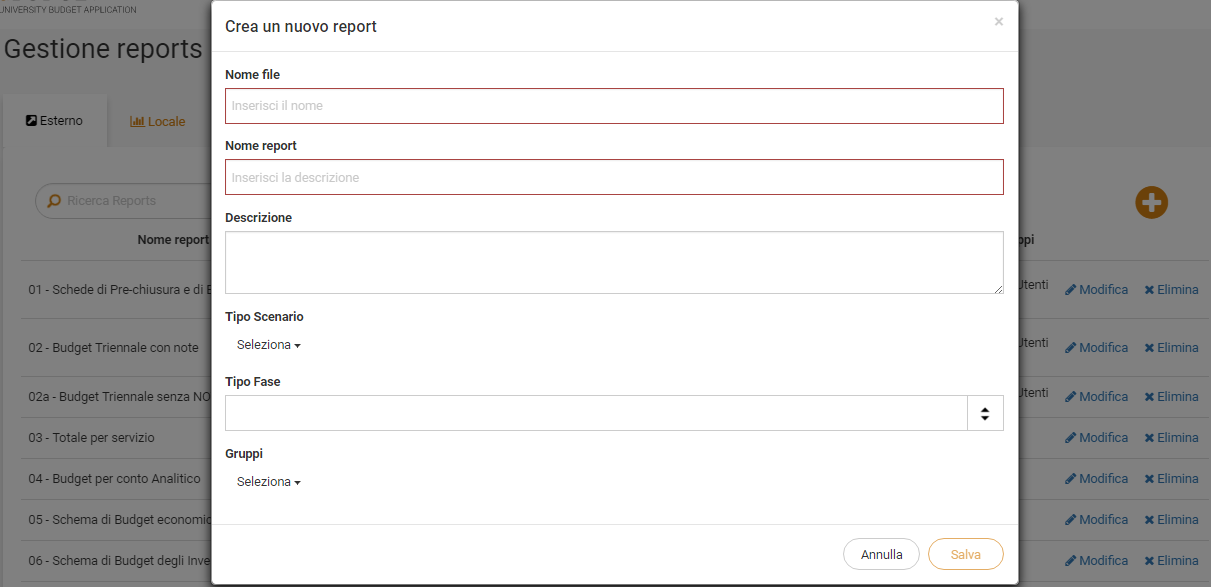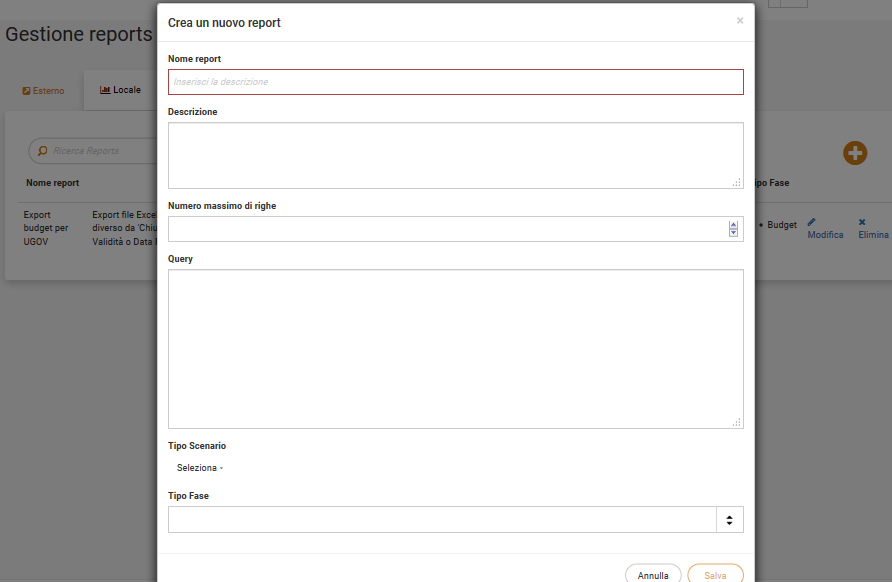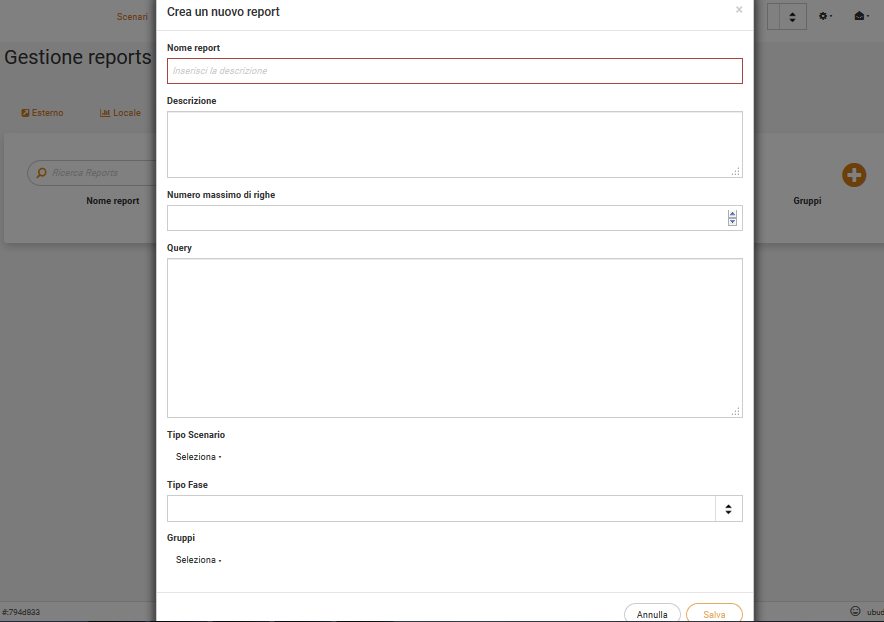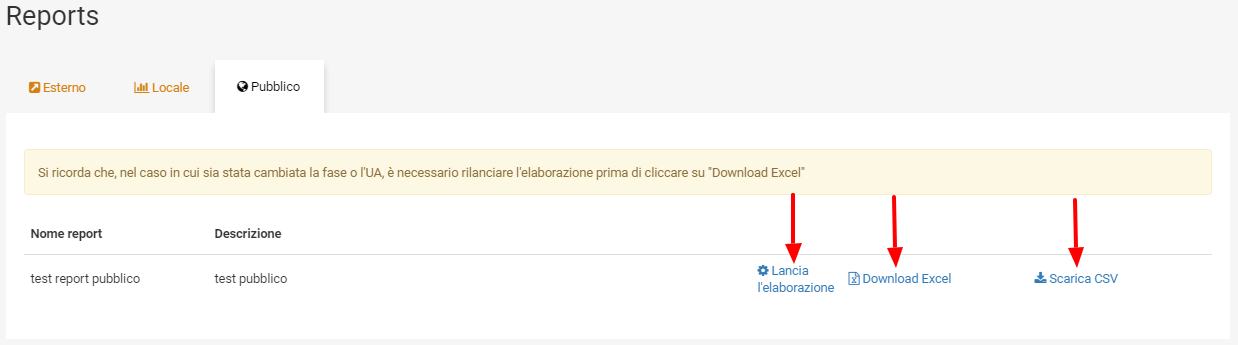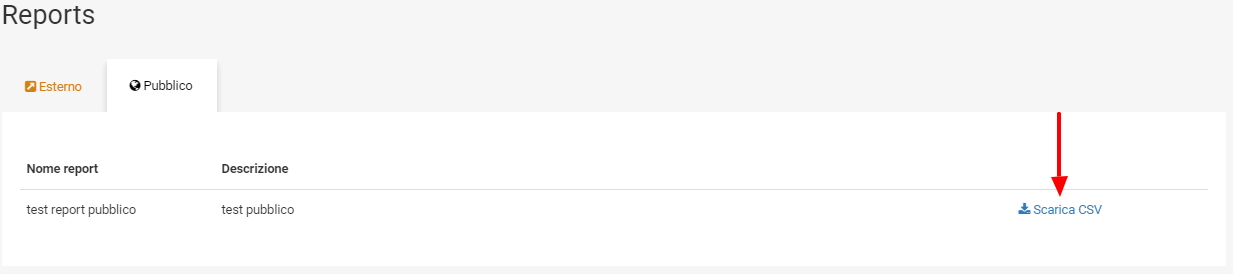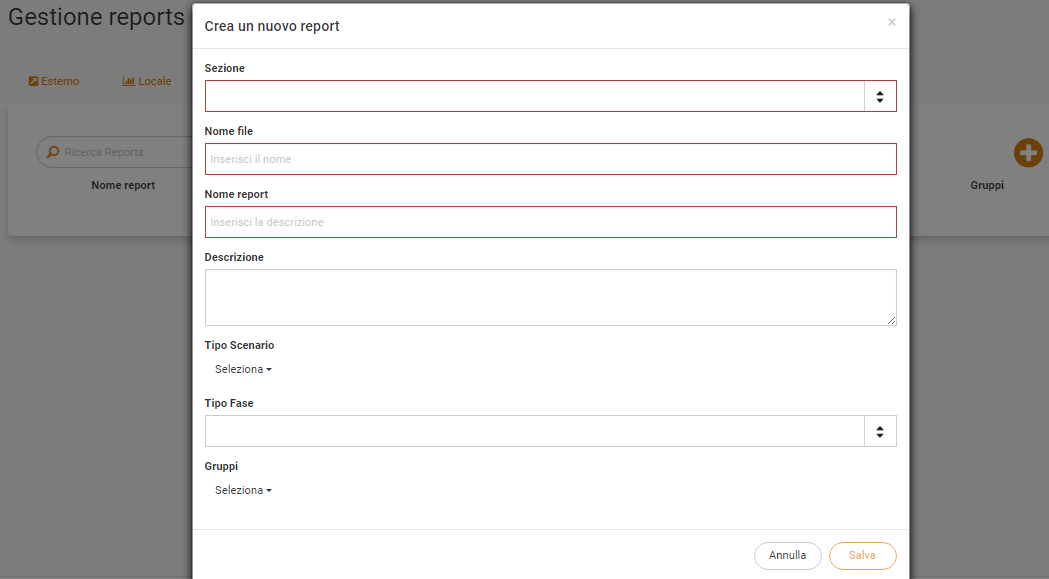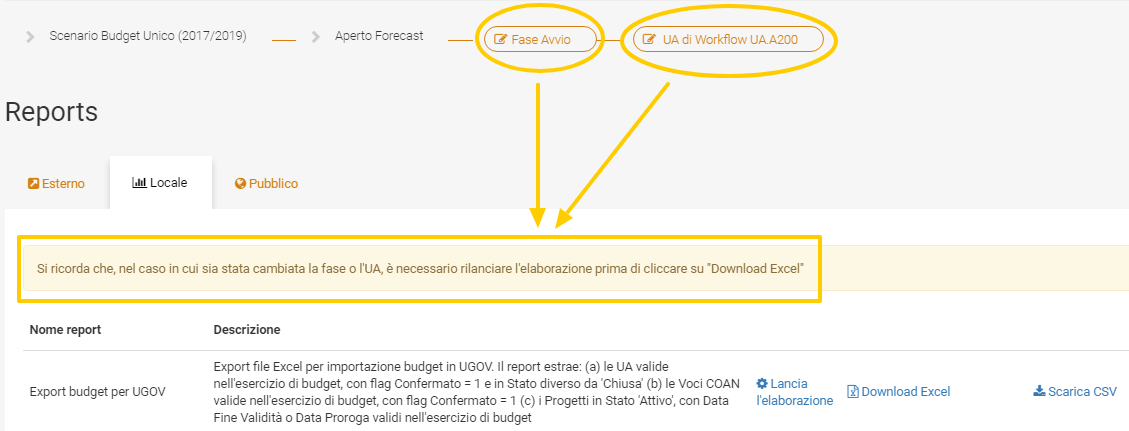...
Nello specifico si può creare un report:
Esterno: posizionandosi nella sezione sul tab report di tipo "Esterno", dopo aver cliccato sul più, bisogna inserire nel campo "Nome file" il nome con cui il file è salvato su Penthao, con l’estensione (es: test.prpt), in modo da creare il link ed avere su uBudget una stampa di quello che si vede su Penthao. Anche il "Nome report" è obbligatorio.
Poi si può aggiungere una descrizione, selezionare uno o più tipi scenario in cui visualizzare il report, la fase in cui visualizzarlo (di budget, di forecast o entrambe) e i Gruppi ai quali rendere visibile il report.Locale: posizionandosi nella sezione sul tab report di tipo "Locale", dopo aver cliccato sul più, bisogna inserire obbligatoriamente il "Nome report". Si può poi aggiungere una descrizione, il numero di righe massimo per la query, la query, il tipo scenario e il tipo fase. In questo caso non esiste la preferenza sui gruppi poiché i report di tipo locale sono visibili solamente agli amministratori, infatti ; per questa ragione tra i tipi di report a disposizione dell'utente ci saranno solamente quelli di tipo Esterno e Pubblico.
Pubblico : posizionandosi nella sezione nel tab report di tipo "Pubblico", dopo aver cliccato sul più, si valorizzeranno gli stessi campi presenti nella form di un report di tipo "Locale", con l'aggiunta dei Gruppi, poiché gli utenti, se appartenenti ai gruppi selezionati, potranno scaricare un CSV dell'estrazione.
La differenza tra la visualizzazione di questo tipo di report per gli amministratori e per gli utenti normali sta nel fatto che i primi avranno la possibilità di lanciare l'elaborazione della query e scaricare il download excel, oltre a scaricare il file CSV:mentre i secondi avranno la sola possibilità di consultare i dati scaricando il CSV:
- Stampe: posizionandosi nella sezione nel tab report di tipo "Stampe", dopo aver cliccato sul più, bisogna inserire obbligatoriamente prima di tutto la Sezione in cui visualizzare i report creati su Penthao.; per sezione si intende il tipo di servizio in cui si vuole far comparire il file cliccando sul tasto
Saranno I primi tre tipi di Report saranno poi consultabili nel menù con l’icona del grafico:
E' importante ricordare che gli amministratori, con la funzione di lancio e download xls per i report di tipo Locale e Pubblico, dopo aver cambiato la Fase o la UA di Workflow, devono nuovamente cliccare su "Lancia l'elaborazione" come indica l'avviso nel riquadro arancione.
Per il csv invece non è necessario rilanciare alcuna elaborazione, infatti gli utenti "Normali", anche dopo aver modificato Fase e/o UA, potranno solamente ricliccare su "Scarica CSV".
Nei report Locali e Pubblici sarà anche disponibile il file excel "Export budget per UGOV", per esportare da uBudget i dati e importarli in Ugov Contabilità nel formato corretto.
Il procedimento per estrarre i dati è il seguente:
1) Cliccare su "Lancia elaborazione".
2) Al posto di "Download excel" comparirà il link "Verifica fine Job", che non cambierà in automatico, ma sarà necessario cliccare su "Verifica fine Job", fino a quando non comparirà il link "Download excel".
3) Cliccare quindi su "Verifica fine Job": se l'elaborazione non è terminata, non cambierà nulla. Quando l'elaborazione sarà terminata comparirà "Download excel".
4) Cliccate su "Download excel" per scaricare il file; andando con il mouse sopra il link "Download excel" si può vedere data e ora dell'ultima esecuzione lanciata.
...